Zaštitite Outlook.com račun potvrdom u 2 koraka
Što treba znati
- Odaberi Moj račun > Sigurnost > Više sigurnosnih opcija > Postavite potvrdu u dva koraka > Sljedeći, odaberite metodu i slijedite upute.
- Koristite aplikaciju Microsoft Authenticator, telefonski broj ili adresu e-pošte za primanje kodova za potvrdu u dva koraka.
- Ako je potrebno, prvo provjerite račun od Moj račun > Sigurnost > Više sigurnosnih opcija > Koje sigurnosne informacije želite dodati.
Da biste zaštitili svoj Outlook.com račun, počnite s a jaka lozinka. Zatim dodajte potvrdu u dva koraka kao drugi način prijave.
Zaštitite svoj Outlook.com račun potvrdom u dva koraka
Kada se prijavite s potvrdom u dva koraka, primit ćete generirani kod u tekstualnoj poruci na svoj telefon, u poruci e-pošte ili u aplikaciji za autentifikaciju. Nakon što postavite potvrdu u dva koraka, izuzimaju preglednike na uređajima i računalima koja samo vi koristite od potrebe za unosom koda. Zbog pružene fleksibilnosti putem POP pristupa i IMAP u programima za e-poštu, generirati zaporke za specifične aplikacije.
Da biste postavili potvrdu u dva koraka na svom Outlook.com (i Microsoft) računu:
-
Odaberite svoje ime ili sliku u gornjem desnom kutu prozora.

-
Odaberi Moj račun.

Ako se od vas zatraži, unesite svoju lozinku i odaberite Prijaviti se.
-
U gornjem navigacijskom izborniku odaberite Sigurnost.
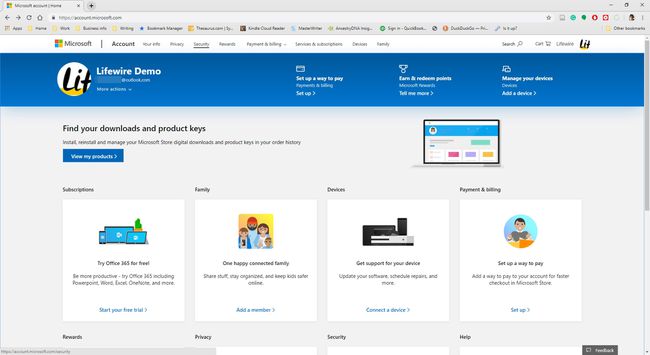
-
Odaberi Više sigurnosnih opcija.
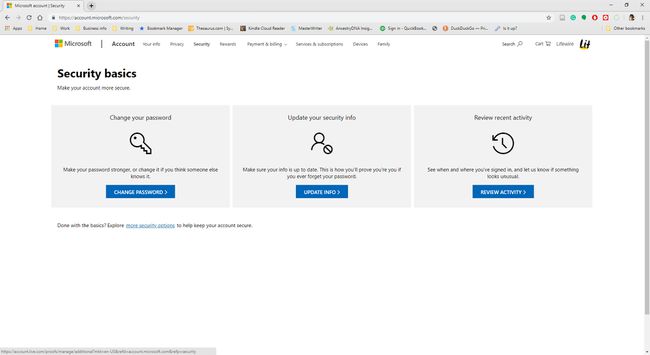
-
U Pomozite nam da zaštitimo vaš račun zaslonu, odaberite Koje sigurnosne informacije želite dodati strelicu padajućeg izbornika i odaberite bilo koju Broj telefona ili Alternativna adresa e-pošte.

-
Ako ste odabrali Broj telefona, unesite svoj telefonski broj i odaberite bilo koji Tekst ili Poziv. Ako ste odabrali Alternativna adresa e-pošte, unesite adresu e-pošte (ne vašu Outlook.com adresu).

Odaberi Sljedeći.
-
Unesite kod koji ste primili, a zatim odaberite Sljedeći.
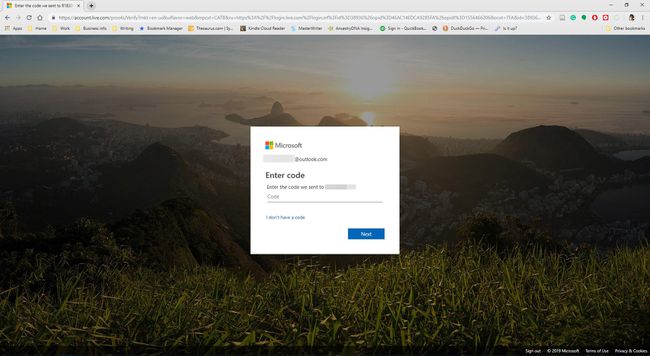
-
Ako se od vas zatraži, unesite svoju lozinku. Zatim odaberite Prijaviti se.

-
U Potvrda u dva koraka odjeljak, odaberite Postavite potvrdu u dva koraka.

-
Odaberi Sljedeći.
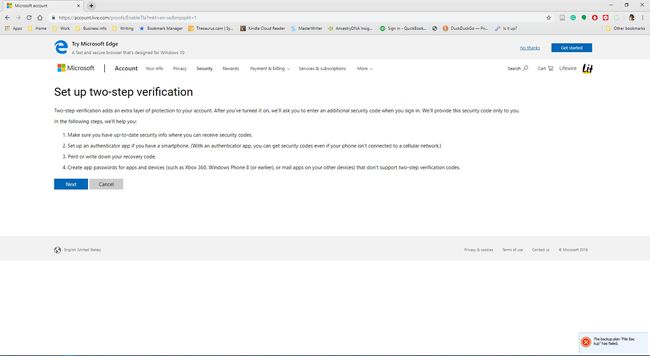
-
Odaberite Potvrdi moj identitet s strelicu padajućeg izbornika i odaberite Aplikacija, Broj telefona, ili Alternativna adresa e-pošte.

Ostatak postupka potvrde u dva koraka ovisi o tome koju ste metodu odabrali u koraku 13. Pogledajte odgovarajuće odjeljke u nastavku za upute za svaku od ove tri metode.
Koristite aplikaciju za primanje verifikacijskih kodova za prijavu na Outlook.com
Da biste potvrdili svoj identitet pomoću aplikacije Microsoft Authenticator:
-
Odaberi Uzmi ga sada.

-
Na web-stranici Microsoft Authenticator odaberite svoju zemlju, unesite telefonski broj svog pametnog telefona i odaberite Pošalji vezu.

Kada dobijete vezu na pametnom telefonu, instalirajte aplikaciju. Zatim se prijavite u aplikaciju.
-
Dodirnite znak plus (+) da biste dodali svoj račun. Izaberi svoj Osobni račun, Radni ili školski račun, ili Drugi račun (Google, Facebook, itd.).
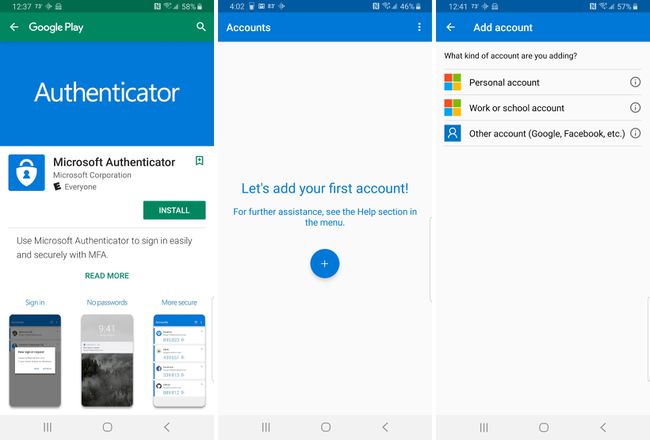
-
Prijavite se svojim korisničkim imenom i zaporkom za Outlook.com.
Ako se od vas zatraži, unesite kod koji je poslan u e-poruci ili tekstualnoj poruci.
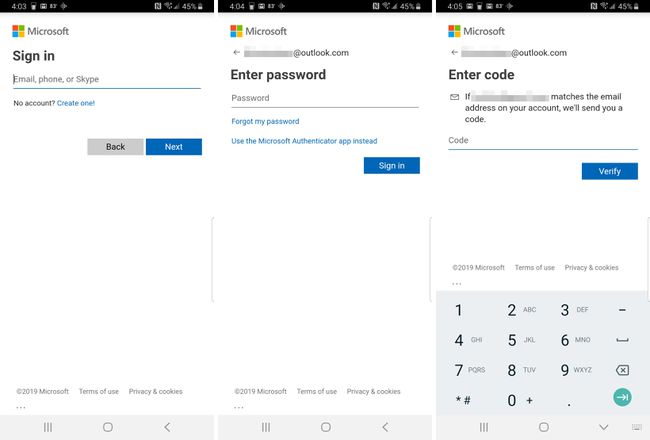
-
Vratite se na Outlook.com i odaberite Sljedeći.

-
Odaberi Završi.

Potvrda u dva koraka omogućena je za vašu e-poštu Outlook.com.
Koristite telefonski broj za primanje verifikacijskih kodova za prijavu na Outlook.com
Da biste potvrdili svoj identitet telefonskim brojem:
-
Unesite svoj telefonski broj i odaberite bilo koji Tekst ili Poziv.

-
Nakon što primite kôd na telefon, unesite ga. Zatim pritisnite Sljedeći.

-
Primit ćete potvrdu s kodom za oporavak. Ispišite ili spremite ovaj kod. Zatim odaberite Sljedeći.
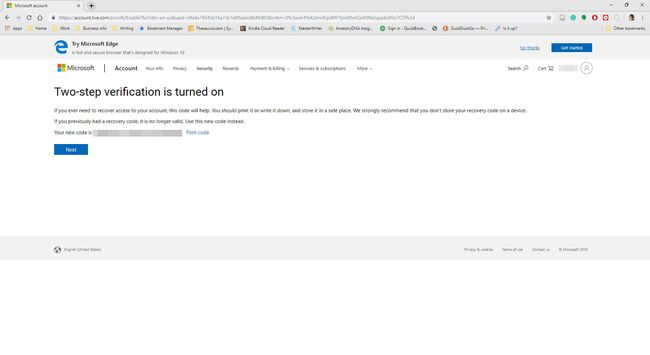
-
Pritisnite Sljedeći, ili odaberite sinkronizaciju svoje Outlook.com e-pošte na Android, iPhone ili Blackberry telefonu.
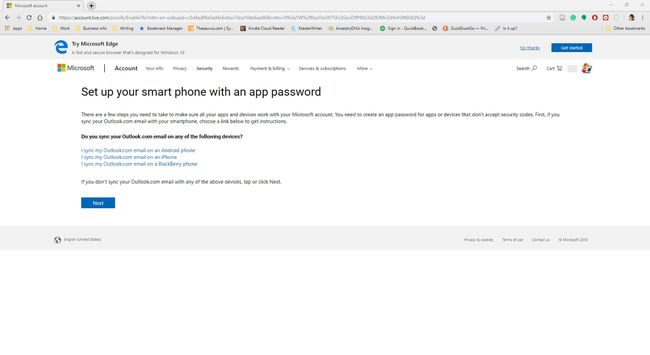
-
Pritisnite Završi.

Koristite zamjensku adresu e-pošte za primanje verifikacijskih kodova za prijavu na Outlook.com
Da biste potvrdili svoj identitet s zamjensku adresu e-pošte:
-
Pritisnite Sljedeći.

-
Nakon što primite kôd u e-poruci od Microsofta, unesite kôd i odaberite Sljedeći.

-
Primit ćete potvrdu s kodom za oporavak. Ispišite ili spremite ovaj kod, a zatim odaberite Sljedeći.
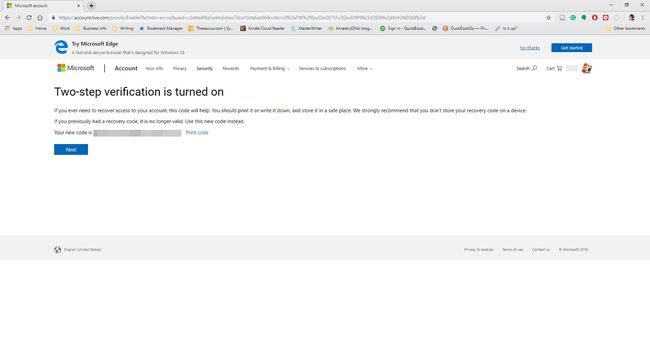
-
Pritisnite Sljedeći, ili odaberite sinkronizaciju svoje Outlook.com e-pošte na Android, iPhone ili Blackberry telefonu.
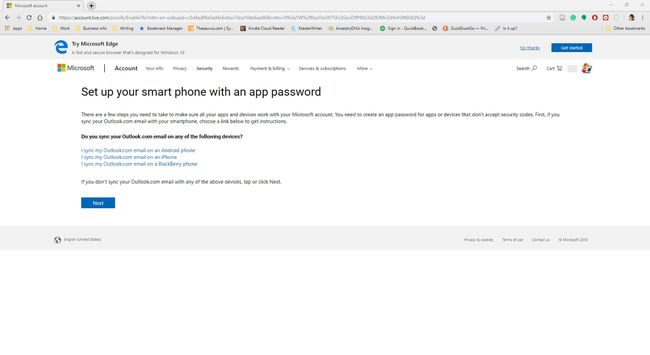
-
Odaberi Završi.

